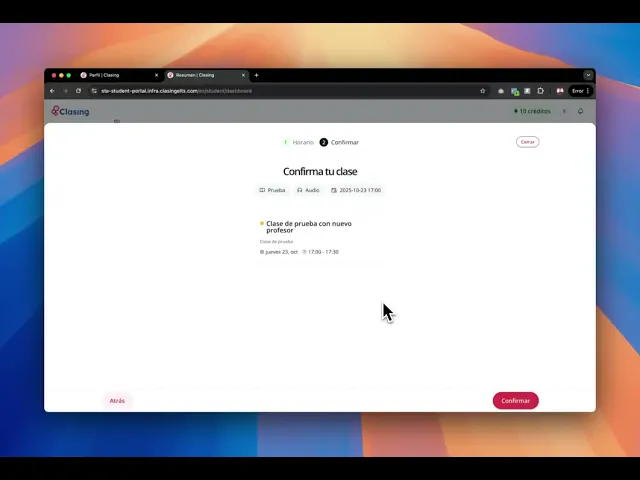
General
Clases
Promociones
Cómo programar tu Clase de Prueba
Te indicamos como programar tu primera experiencia en Clasing. Programa y disfruta de tu Clase de Prueba de 25 Minutos 1 to 1 con un profesor nativo.
Cómo programar una Clase de Prueba
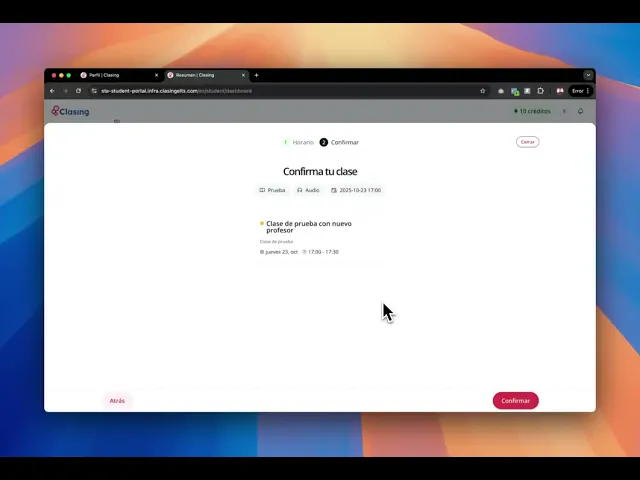
Cómo programar tu Clase de Prueba
Te indicamos como programar tu primera experiencia en Clasing. Programa y disfruta de tu Clase de Prueba de 25 Minutos 1 to 1 con un profesor nativo.
Cómo programar una Clase de Prueba
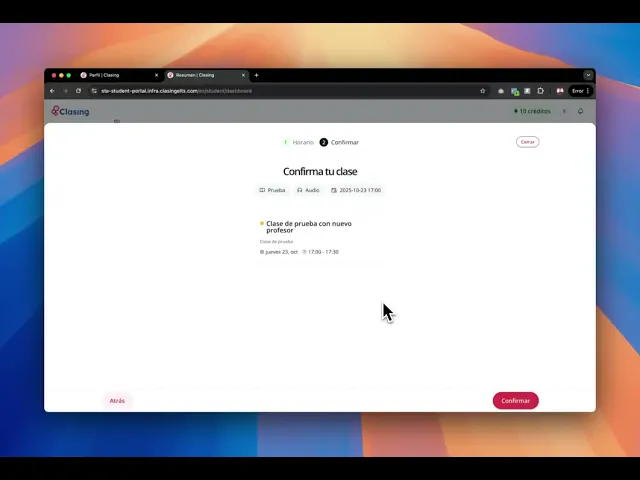
Cómo programar tu Clase de Prueba
Te indicamos como programar tu primera experiencia en Clasing. Programa y disfruta de tu Clase de Prueba de 25 Minutos 1 to 1 con un profesor nativo.
Cómo programar una Clase de Prueba
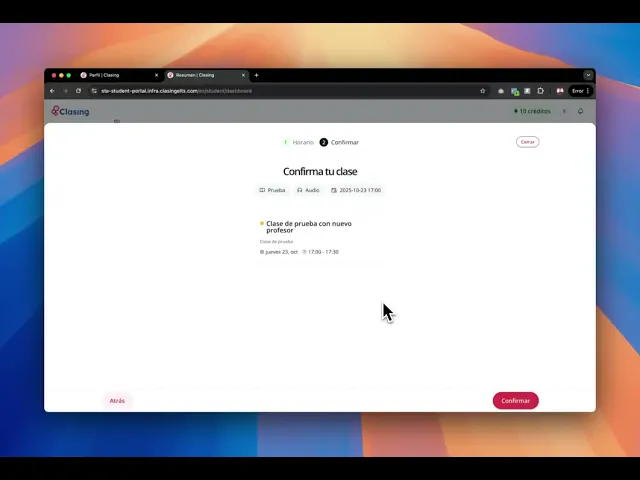
Es posible que las horas disponibles tarden unos segundos en cargar. Si tras 20 segundos se muestran opciones en el calendario, actualiza la página en tu navegador.
Es posible que las horas disponibles tarden unos segundos en cargar. Si tras 20 segundos se muestran opciones en el calendario, actualiza la página en tu navegador.
Es posible que las horas disponibles tarden unos segundos en cargar. Si tras 20 segundos se muestran opciones en el calendario, actualiza la página en tu navegador.
Programa tu Clase de Prueba paso a paso
Puedes programar tu Clase de Prueba desde la pantalla "Resumen". En la parte superior de tu pantalla verás una sección dedicada a la Clase de Prueba. Dale al botón "Agenda tu clase de prueba" para iniciar el flujo.

Deberás elegir una fecha y un horario para tu clase

Aquí deberás revisar que toda la información es correcta y darle a "Confirmar"

Te aparecerá un mensaje de confirmación con los detalles de tu clase

Programa tu Clase de Prueba paso a paso
Puedes programar tu Clase de Prueba desde la pantalla "Resumen". En la parte superior de tu pantalla verás una sección dedicada a la Clase de Prueba. Dale al botón "Agenda tu clase de prueba" para iniciar el flujo.

Deberás elegir una fecha y un horario para tu clase

Aquí deberás revisar que toda la información es correcta y darle a "Confirmar"

Te aparecerá un mensaje de confirmación con los detalles de tu clase

Programa tu Clase de Prueba paso a paso
Puedes programar tu Clase de Prueba desde la pantalla "Resumen". En la parte superior de tu pantalla verás una sección dedicada a la Clase de Prueba. Dale al botón "Agenda tu clase de prueba" para iniciar el flujo.

Deberás elegir una fecha y un horario para tu clase

Aquí deberás revisar que toda la información es correcta y darle a "Confirmar"

Te aparecerá un mensaje de confirmación con los detalles de tu clase

Cambiar el horario de tu Clase de Prueba
Puedes cambiar de fecha y hora tu Clase de Prueba sin problema. Debes hacerlo con más de 2 horas de antelación, o perderás la oportunidad de realizar dicha clase. Desde la pantalla "Resumen", la misma sección que usaste para programar tu Clase ahora tendrá la acción "Revisa tu clase de prueba". Dale a ese botón para iniciar el flujo

Aquí verás los detalles de tu clase. Dale a "Reprogramar Clase"

En esta pantalla solamente debes revisar que estás reprogramando la clase que quieres y darle a siguiente

Aquí deberás confirmar al profesor de tu clase. Como todavía no habrás dado ninguna clase solo podrás escoger nuevo profesor

Elige el nuevo horario de tu clase

Revisa que la información es correcta y dale a confirmar

Te aparecerá el mensaje de confirmación con los detalles de tu nueva clase

En este video puedes ver todo el flujo para cambiar el horario de tu Clase de Prueba:
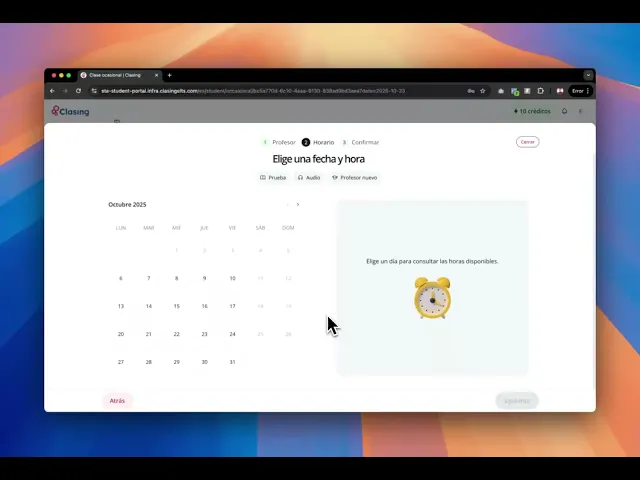
También puedes reprogramar tu Clase de Prueba desde la pantalla "Clases" y la pestaña "Clase de Prueba"

Cambiar el horario de tu Clase de Prueba
Puedes cambiar de fecha y hora tu Clase de Prueba sin problema. Debes hacerlo con más de 2 horas de antelación, o perderás la oportunidad de realizar dicha clase. Desde la pantalla "Resumen", la misma sección que usaste para programar tu Clase ahora tendrá la acción "Revisa tu clase de prueba". Dale a ese botón para iniciar el flujo

Aquí verás los detalles de tu clase. Dale a "Reprogramar Clase"

En esta pantalla solamente debes revisar que estás reprogramando la clase que quieres y darle a siguiente

Aquí deberás confirmar al profesor de tu clase. Como todavía no habrás dado ninguna clase solo podrás escoger nuevo profesor

Elige el nuevo horario de tu clase

Revisa que la información es correcta y dale a confirmar

Te aparecerá el mensaje de confirmación con los detalles de tu nueva clase

En este video puedes ver todo el flujo para cambiar el horario de tu Clase de Prueba:
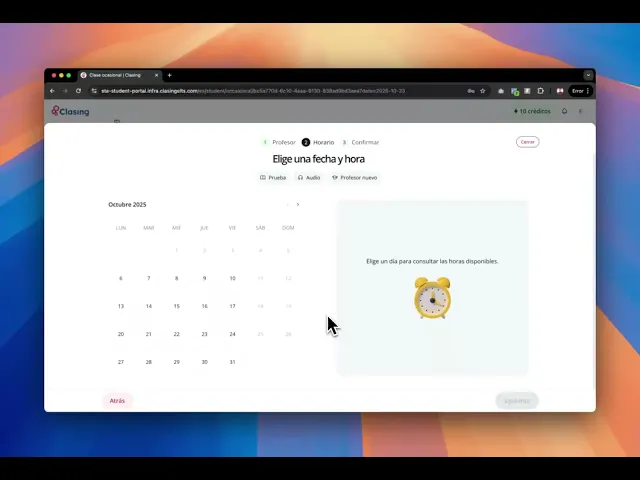
También puedes reprogramar tu Clase de Prueba desde la pantalla "Clases" y la pestaña "Clase de Prueba"

Cambiar el horario de tu Clase de Prueba
Puedes cambiar de fecha y hora tu Clase de Prueba sin problema. Debes hacerlo con más de 2 horas de antelación, o perderás la oportunidad de realizar dicha clase. Desde la pantalla "Resumen", la misma sección que usaste para programar tu Clase ahora tendrá la acción "Revisa tu clase de prueba". Dale a ese botón para iniciar el flujo

Aquí verás los detalles de tu clase. Dale a "Reprogramar Clase"

En esta pantalla solamente debes revisar que estás reprogramando la clase que quieres y darle a siguiente

Aquí deberás confirmar al profesor de tu clase. Como todavía no habrás dado ninguna clase solo podrás escoger nuevo profesor

Elige el nuevo horario de tu clase

Revisa que la información es correcta y dale a confirmar

Te aparecerá el mensaje de confirmación con los detalles de tu nueva clase

En este video puedes ver todo el flujo para cambiar el horario de tu Clase de Prueba:
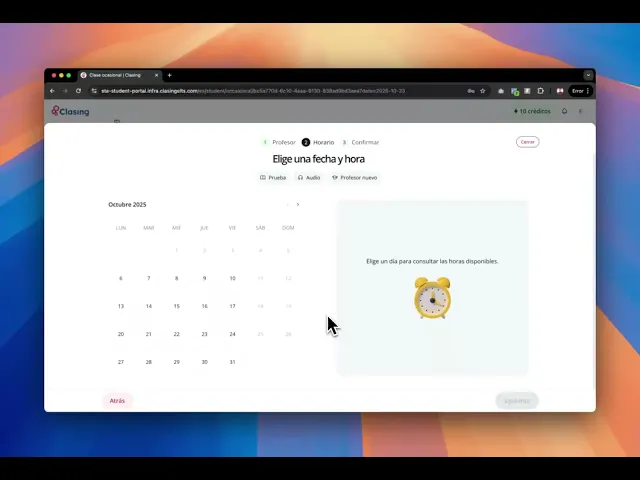
También puedes reprogramar tu Clase de Prueba desde la pantalla "Clases" y la pestaña "Clase de Prueba"

Ten en cuenta que si quieres cancelar o reprogramar tu Clase de Prueba debes hacerlo con más de 2 horas de antelación. De lo contrario perderás tu clase.
Ten en cuenta que si quieres cancelar o reprogramar tu Clase de Prueba debes hacerlo con más de 2 horas de antelación. De lo contrario perderás tu clase.
Ten en cuenta que si quieres cancelar o reprogramar tu Clase de Prueba debes hacerlo con más de 2 horas de antelación. De lo contrario perderás tu clase.
Cancelar tu Clase de Prueba
Puedes cancelar tu Clase de Prueba y volver a programar una más adelante. Es importante que lo hagas cuando falten más de 2 horas para tu clase, ya que si no perderás la oportunidad. Puedes hacer esta acción desde:
Pantalla "Resumen": Si tu clase de prueba es en los próximos 30 días aparecerá en la sección superior "Tus próximas Clases"
Pantalla Clases pestaña Clase de Prueba: Siempre que sea una fecha y hora anterior a tu Clase de Prueba, encontrarás tu clase en esta ubicación.
En ambos casos podrás darle a los tres puntos en la parte superior derecha de la caja de la clase y escoger la opción "Cancelar Clase de Prueba". Ahora solamente te quedará seguir el flujo confirmando que realmente quieres cancelar tu clase.
También puedes darle al botón "Ver detalles clase" para acceder a la pantalla con información sobre la clase en particular. En la parte superior de tu pantalla verás un botón "Cancelar Clase" para cancelar tu clase.
En el video de esta sección te mostramos rápidamente todos los caminos para cancelar tu Clase de Prueba.
Cancelar tu Clase de Prueba
Puedes cancelar tu Clase de Prueba y volver a programar una más adelante. Es importante que lo hagas cuando falten más de 2 horas para tu clase, ya que si no perderás la oportunidad. Puedes hacer esta acción desde:
Pantalla "Resumen": Si tu clase de prueba es en los próximos 30 días aparecerá en la sección superior "Tus próximas Clases"
Pantalla Clases pestaña Clase de Prueba: Siempre que sea una fecha y hora anterior a tu Clase de Prueba, encontrarás tu clase en esta ubicación.
En ambos casos podrás darle a los tres puntos en la parte superior derecha de la caja de la clase y escoger la opción "Cancelar Clase de Prueba". Ahora solamente te quedará seguir el flujo confirmando que realmente quieres cancelar tu clase.
También puedes darle al botón "Ver detalles clase" para acceder a la pantalla con información sobre la clase en particular. En la parte superior de tu pantalla verás un botón "Cancelar Clase" para cancelar tu clase.
En el video de esta sección te mostramos rápidamente todos los caminos para cancelar tu Clase de Prueba.
Cancelar tu Clase de Prueba
Puedes cancelar tu Clase de Prueba y volver a programar una más adelante. Es importante que lo hagas cuando falten más de 2 horas para tu clase, ya que si no perderás la oportunidad. Puedes hacer esta acción desde:
Pantalla "Resumen": Si tu clase de prueba es en los próximos 30 días aparecerá en la sección superior "Tus próximas Clases"
Pantalla Clases pestaña Clase de Prueba: Siempre que sea una fecha y hora anterior a tu Clase de Prueba, encontrarás tu clase en esta ubicación.
En ambos casos podrás darle a los tres puntos en la parte superior derecha de la caja de la clase y escoger la opción "Cancelar Clase de Prueba". Ahora solamente te quedará seguir el flujo confirmando que realmente quieres cancelar tu clase.
También puedes darle al botón "Ver detalles clase" para acceder a la pantalla con información sobre la clase en particular. En la parte superior de tu pantalla verás un botón "Cancelar Clase" para cancelar tu clase.
En el video de esta sección te mostramos rápidamente todos los caminos para cancelar tu Clase de Prueba.
Ten en cuenta que si quieres cancelar o reprogramar tu Clase de Prueba debes hacerlo con más de 2 horas de antelación. De lo contrario perderás tu clase.
Ten en cuenta que si quieres cancelar o reprogramar tu Clase de Prueba debes hacerlo con más de 2 horas de antelación. De lo contrario perderás tu clase.
Ten en cuenta que si quieres cancelar o reprogramar tu Clase de Prueba debes hacerlo con más de 2 horas de antelación. De lo contrario perderás tu clase.
Página anterior
Siguiente Página
Secciones
Menu
Menu
Secciones
Secciones
Menu
Secciones
